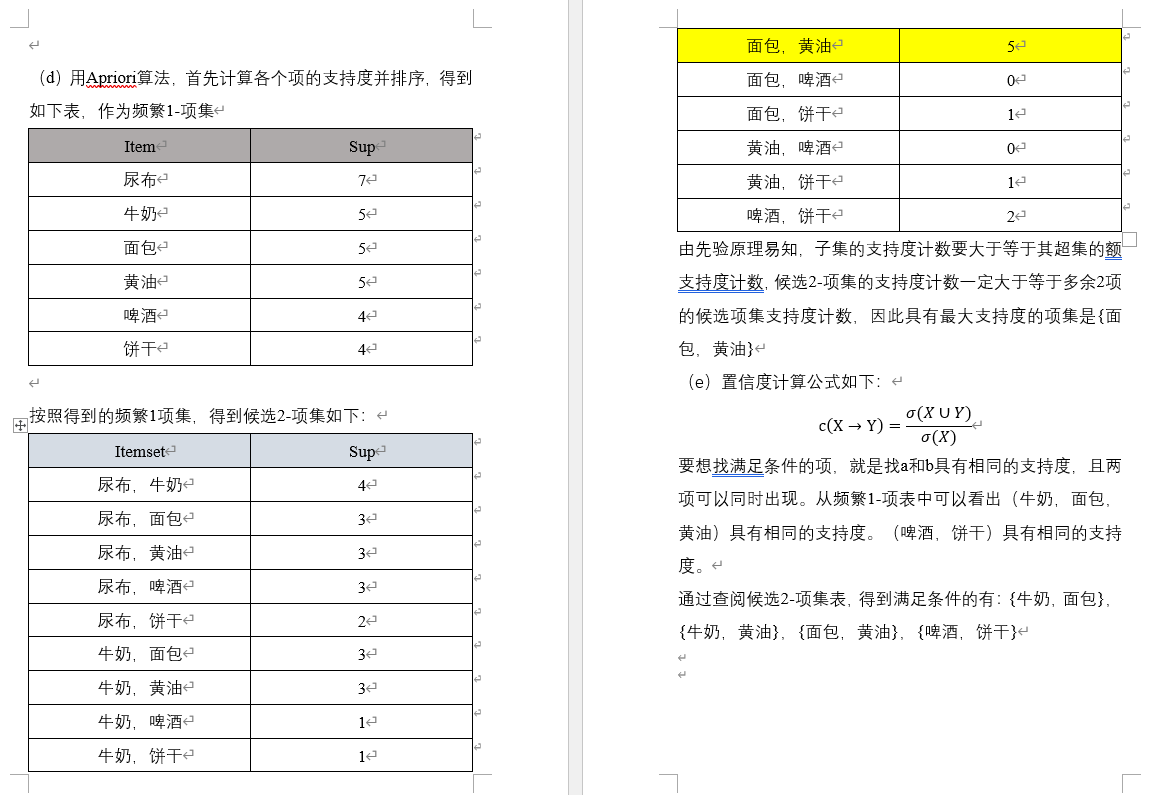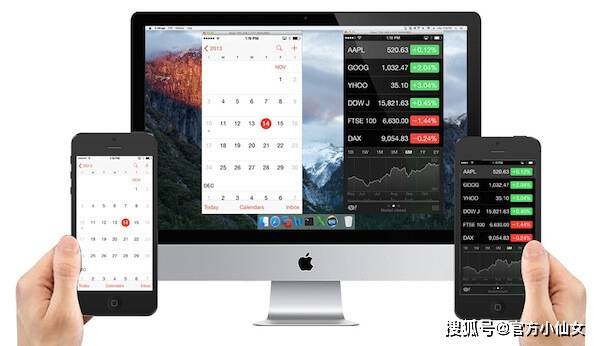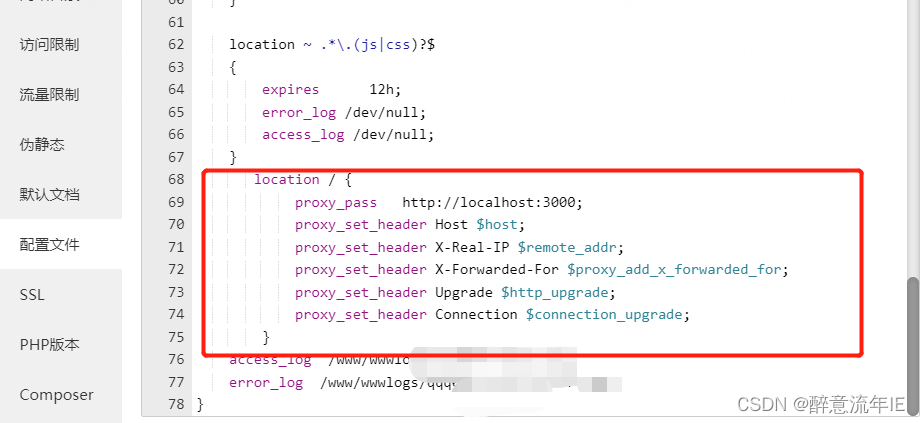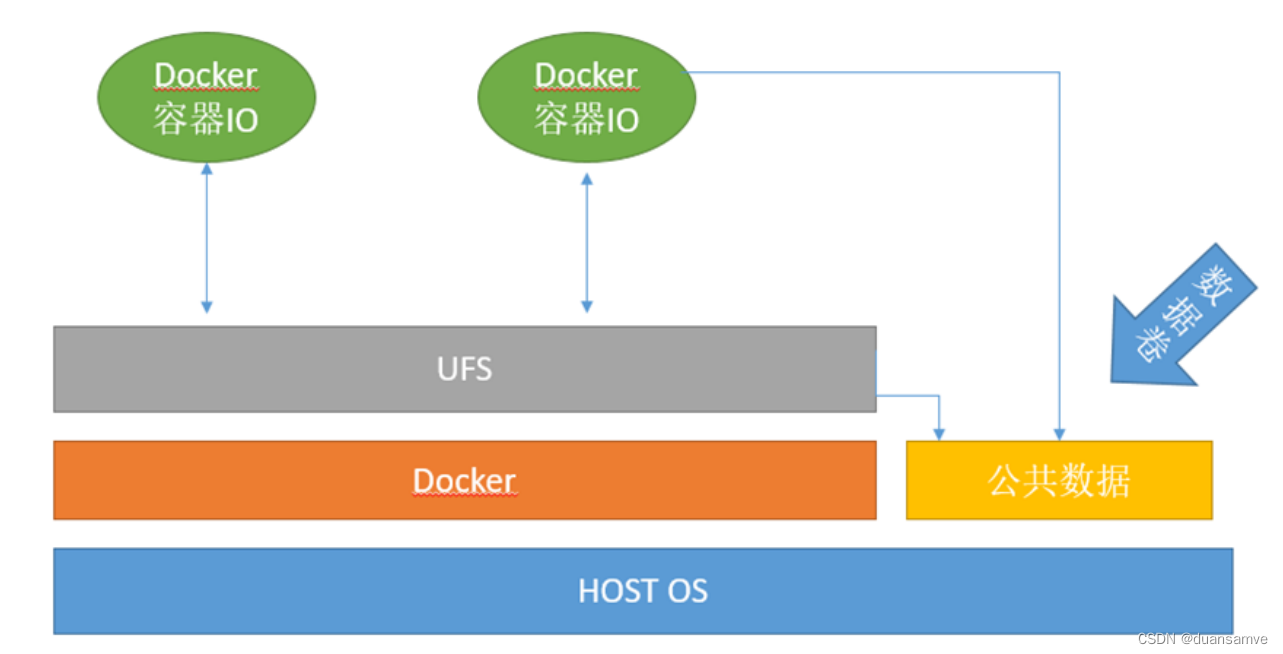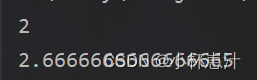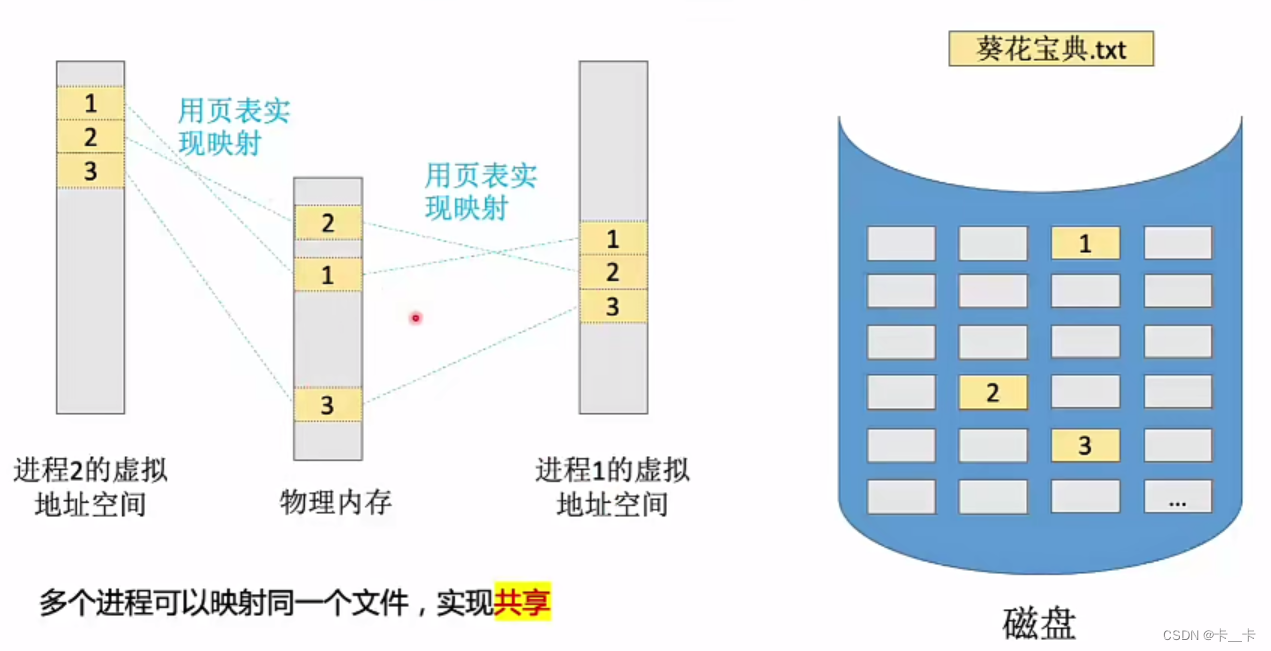一、说明
虚拟机属于服务软件,在Windows10下卸载实属不易。下面请看我所总结的卸载文档。
二、如何彻底卸载VMware虚拟机
需要删除的部分很多,包括:

三、删除步骤一:需要禁用VM虚拟机服务
首先,因为VM的软件属于底层服务,开机后自动启动。这里需要停止虚拟机VMware相关服务。按下快捷键WIN+R,打开windows运行对话框,输入【services.msc】,点击确定。

在【服务管理】中,找到VM开头的所有服务类别。将这些VM开头的服务统统禁用掉。
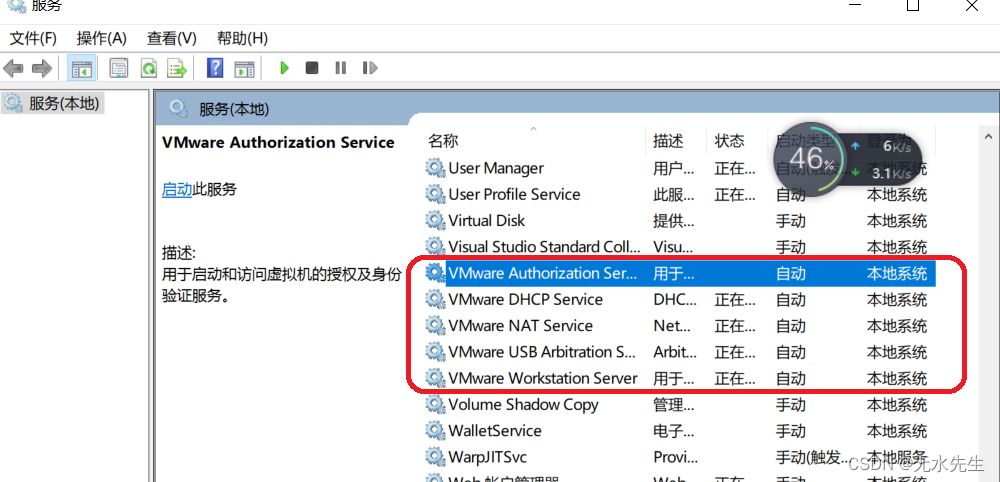
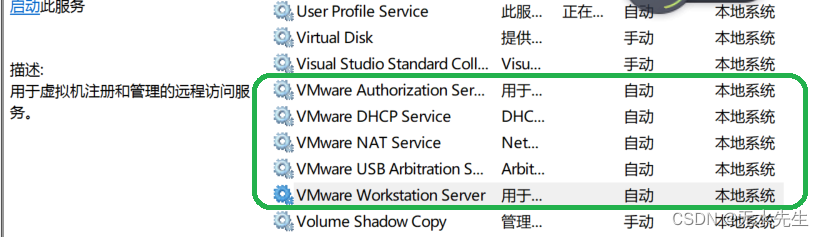
四、删除步骤二:需要关闭VMware虚拟机进程
虚拟机的进程,是显式运行的虚拟机入口。该进程可能已经启动,所以需要关闭。
按下Ctrl + Alt + Delete,打开任务管理器,找到所有VM开头的进程,全部结束进程


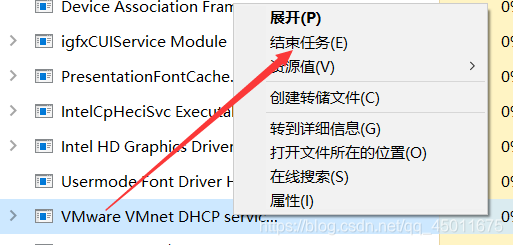
五、步骤三:删除卸载VMware虚拟机网络适配器
打开【计算机】——【属性】——【设备管理器】,找到网络适配器一项,看到里面所有VM开头的虚拟机网卡,全部右击【卸载】
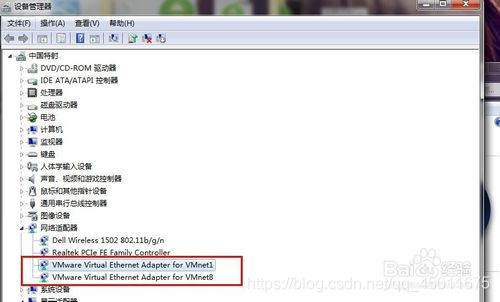
六、步骤四:删除注册表信息
Win+R快捷键,输入“regedit”,来到“注册表编辑器

找到“HKEY_CURRENT_USER”文件夹,点击它前面的“>”,打开它,然后在它的子目录下找到“Software”,打开,找到VMware.Inc,选中之后右键“删除”

七、 步骤五:删除VMware安装目录文件
C:\Program Files (x86)\VMware
( 如果有360强力删除功能,在安装目录上右击——【360强力删除】。)
如果没有360强力删除功能,就进入VMware安装目录逐个删除干净即可。
在程序和功能处删掉work station
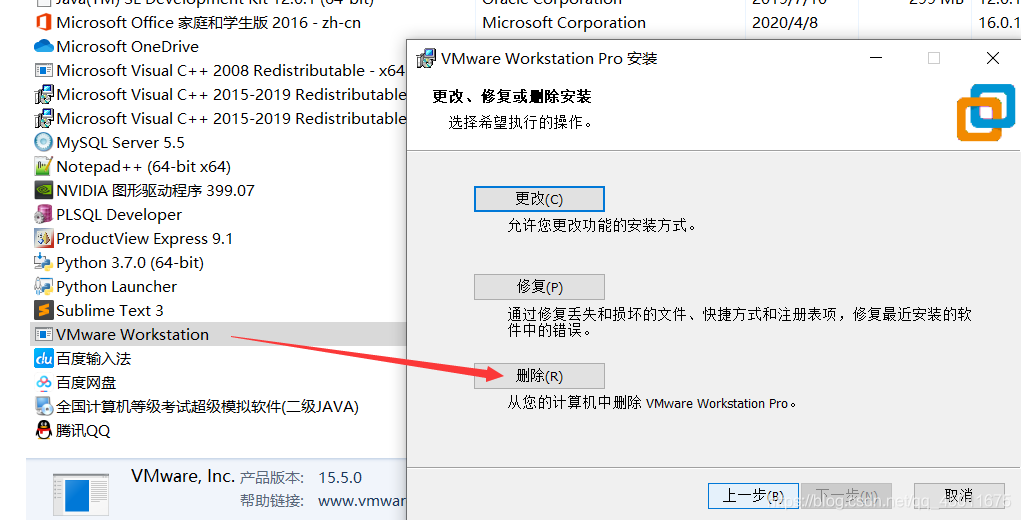
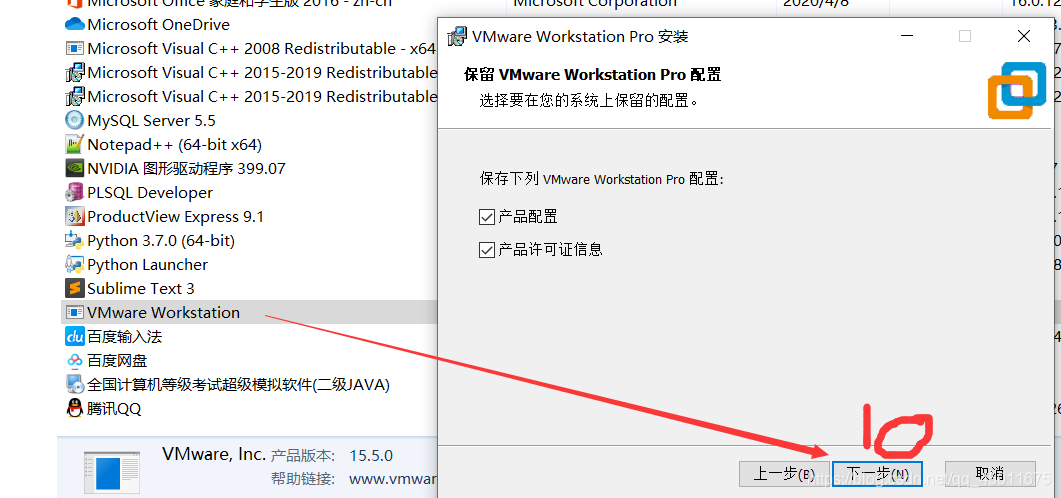
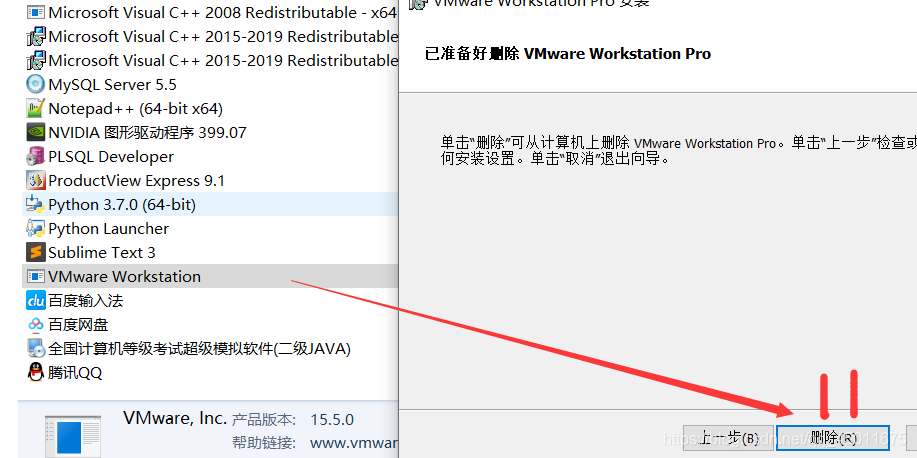
卸载完毕后,重启电脑即可

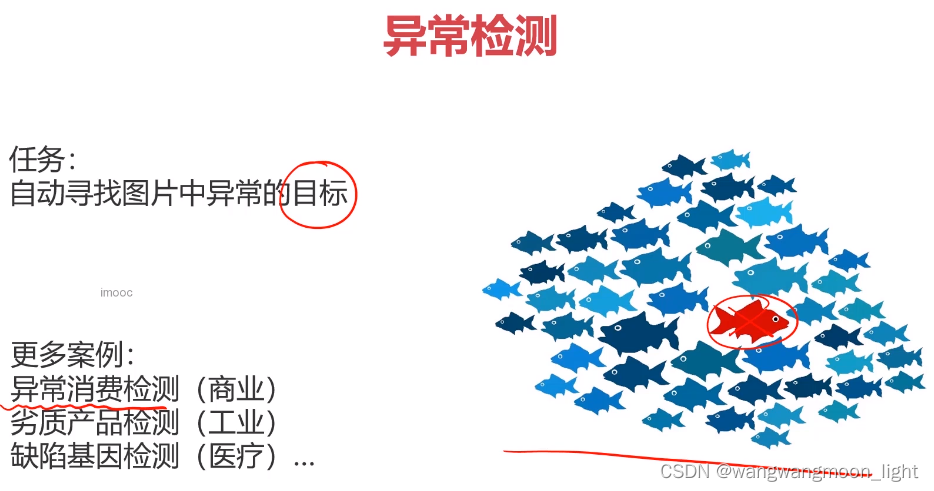
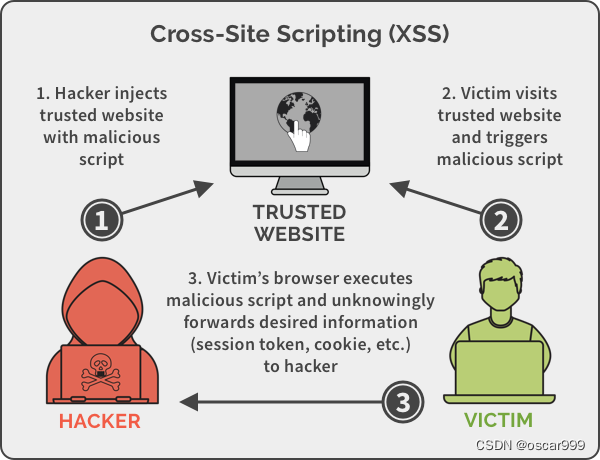



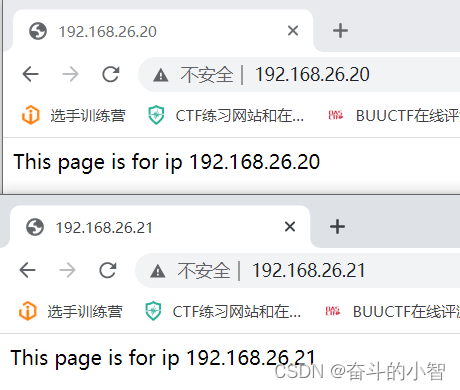
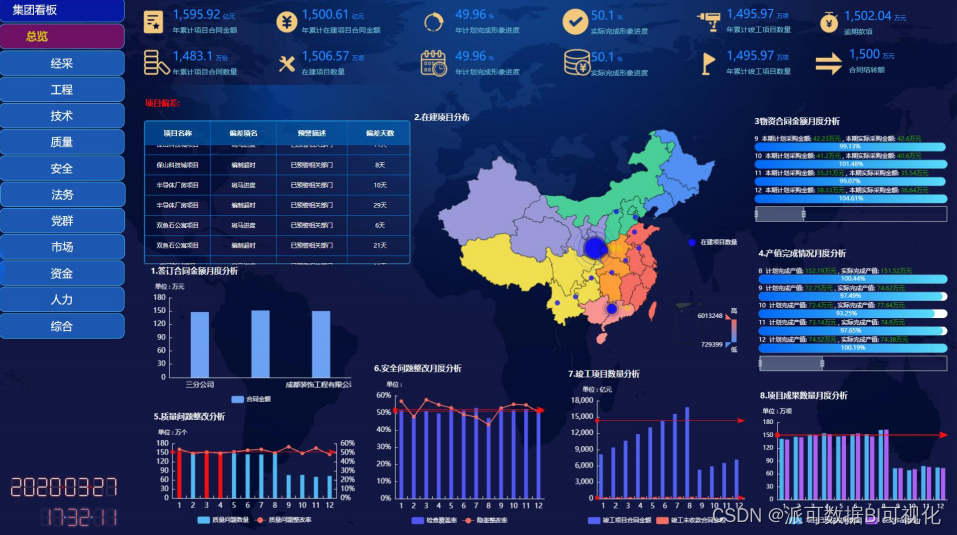

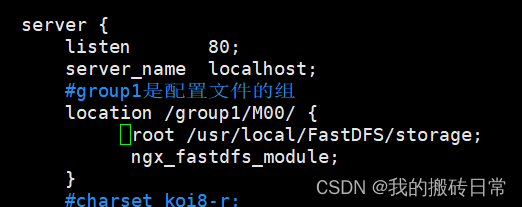
![LeetCode[703]数据流中的第K大元素](https://img-blog.csdnimg.cn/img_convert/19af8564ccb7483cbf6fbcf42cf69c77.png)